前言:
心血来潮想学习一下php代码审计,在配置环境中遇见了诸多问题。本文记录本人在环境搭建的时候遇见问题的解决方式。
PHPStorm安装:
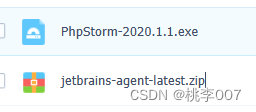
链接:https://sigusoft.com/s/1nKHzzahHiXoREp_Zfvc1cA?pwd=f99l
提取码:f99l
安装好后打开PhpStorm,先选择试用30天,随便创建个项目文件。将下载的激活成功教程补丁解压缩直接拖入窗口即可。
重启后,在弹出的JetbrainsAgent Helper对话框中,选择激活⽅式,安装按钮。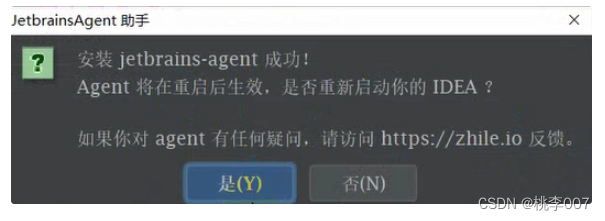
进入PHPStormHelp,register。
激活成功就会看见如下显示。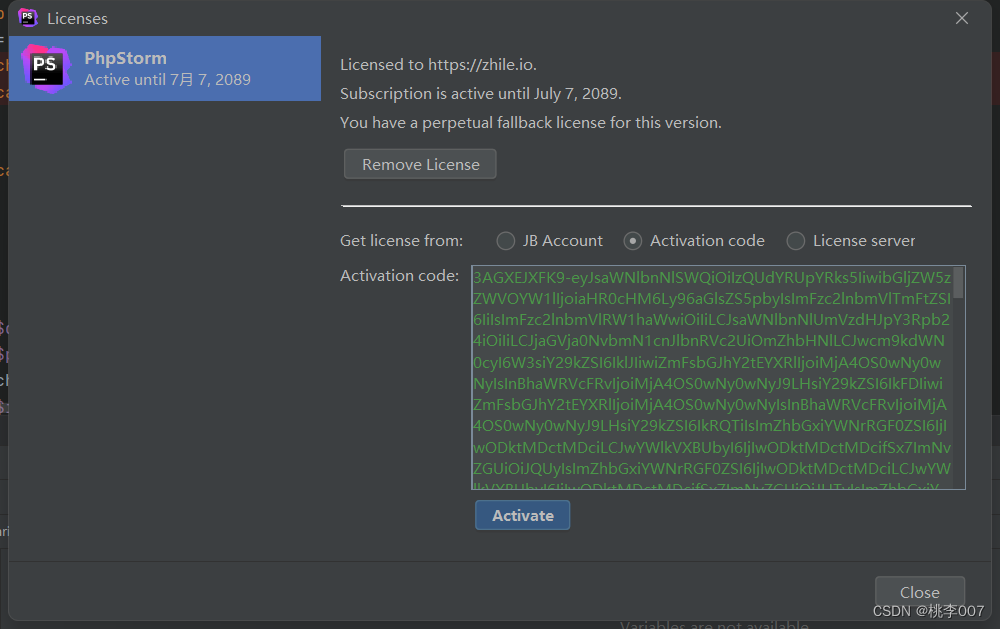
Phpstudy联动PHPStorm
Google浏览器安装xdebug插件
https://chromewebstore.google.com/detail/xdebug-helper/eadndfjplgieldjbigjakmdgkmoaaaoc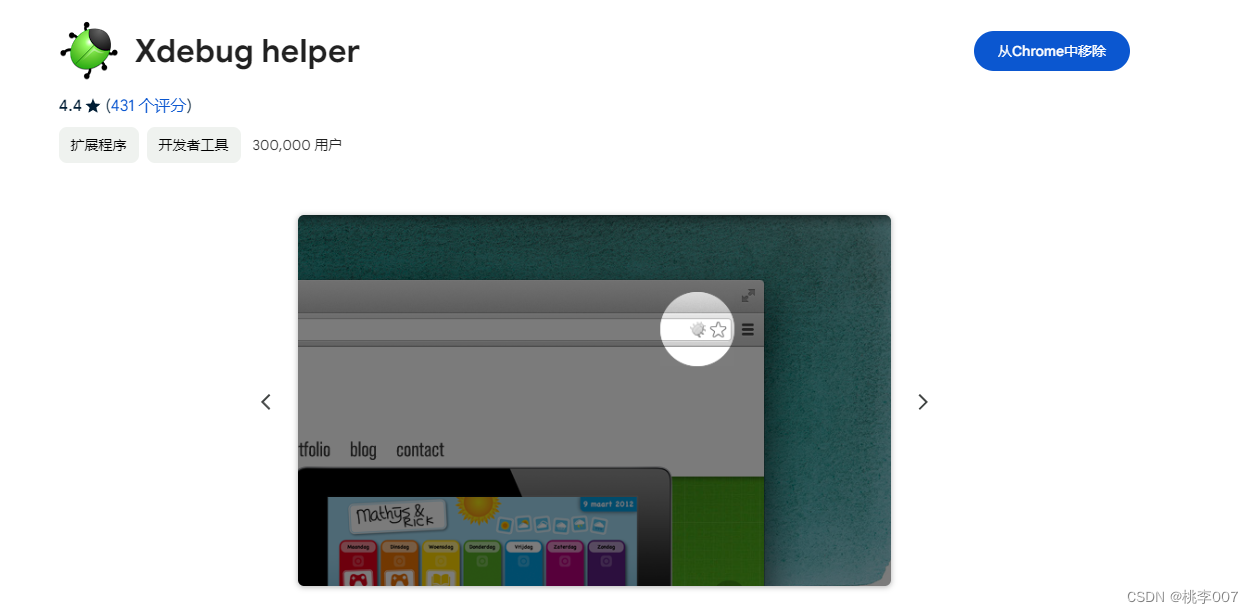
更改插件配置为PHPStorm save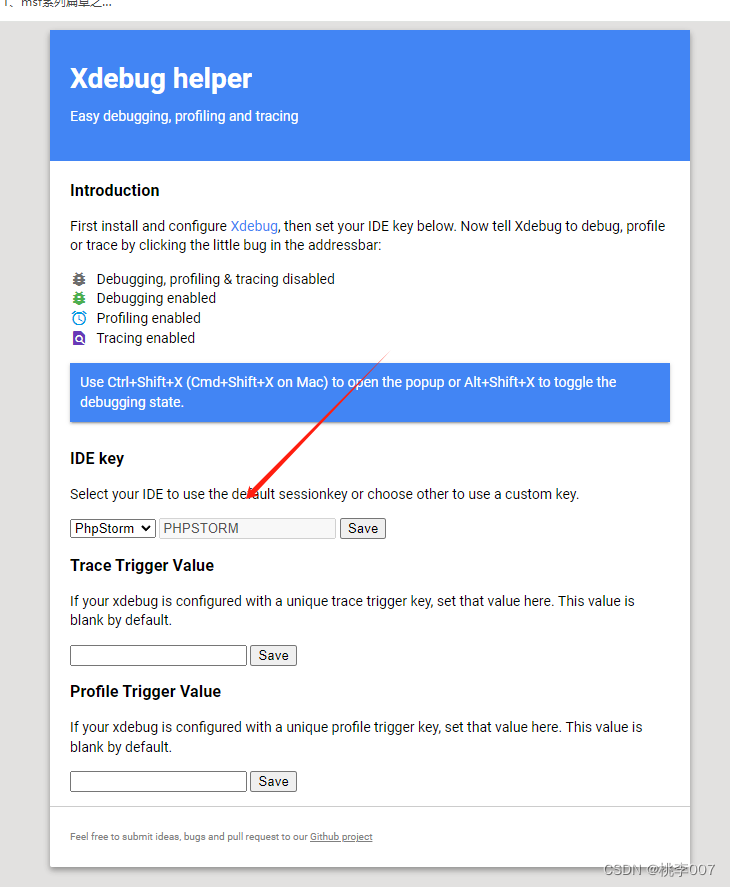
打开PHPStorm
File 搜索PHP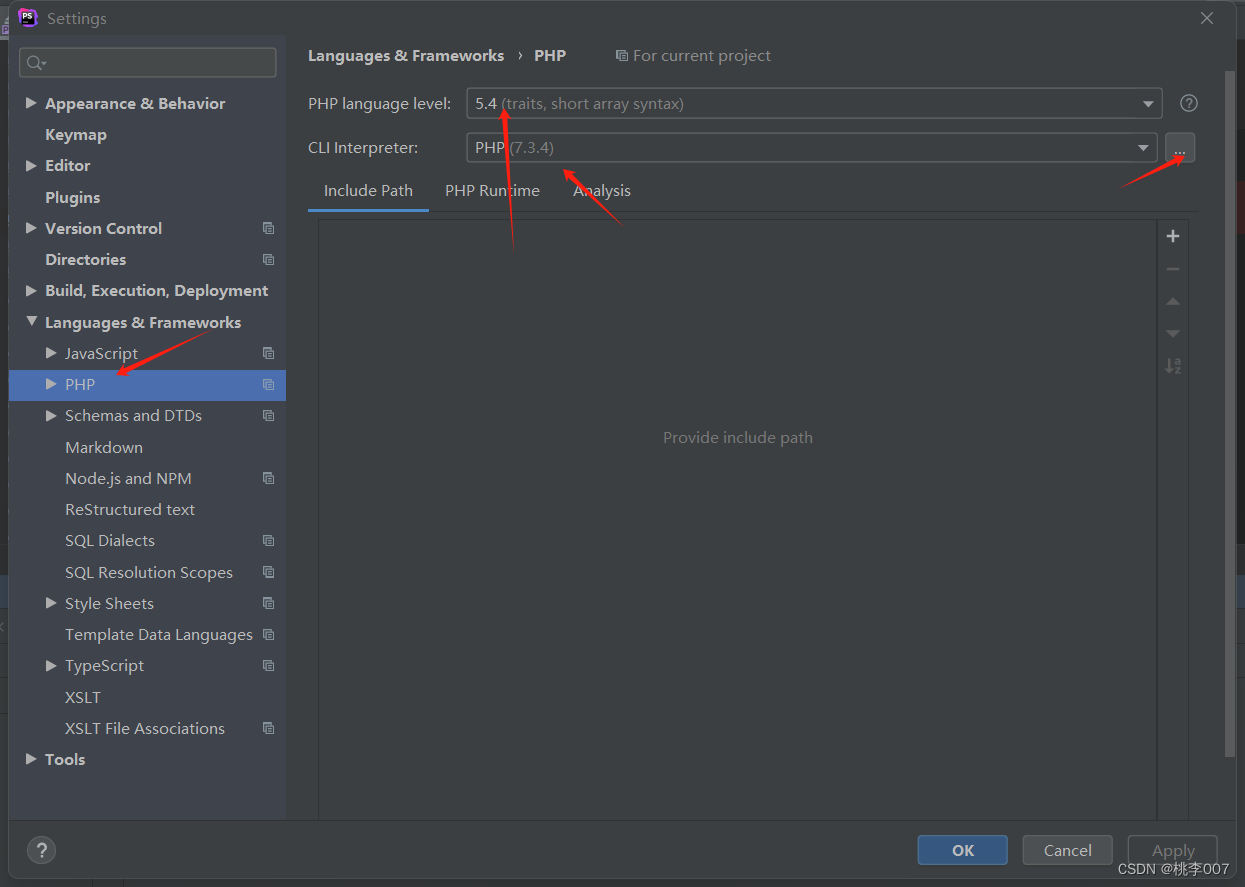
右方省略号
找到phpstudy对应的php进程选中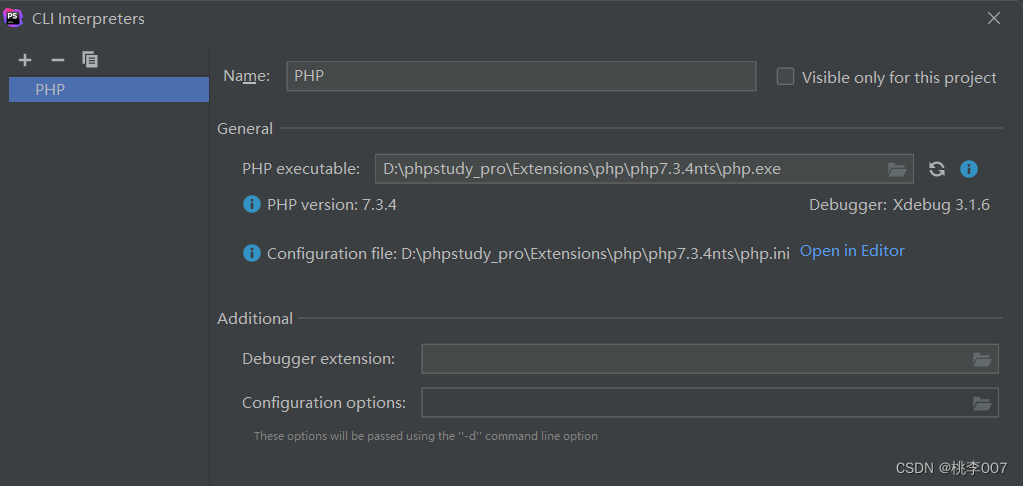
在Debug一栏修改端口为9000,apply。
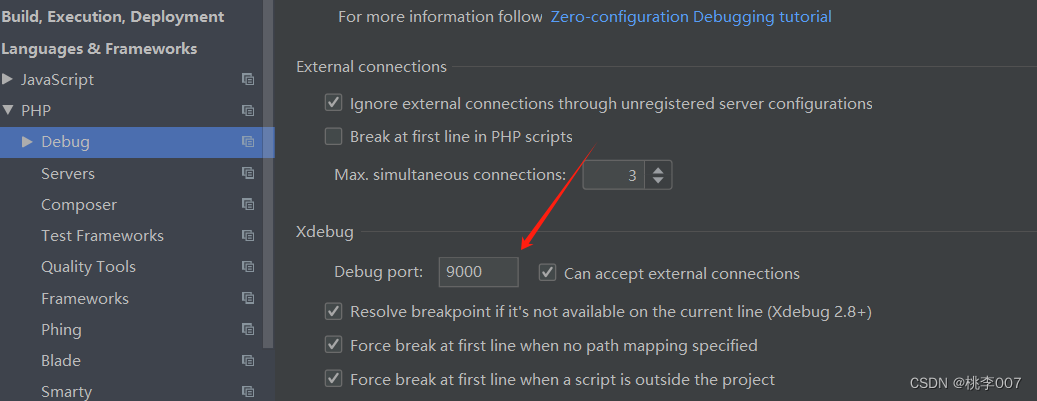
Servers,左上方+,添加Host
Host要与本机phpstudy的网站名一致
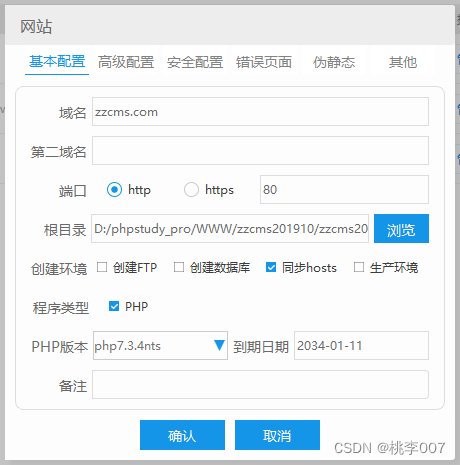

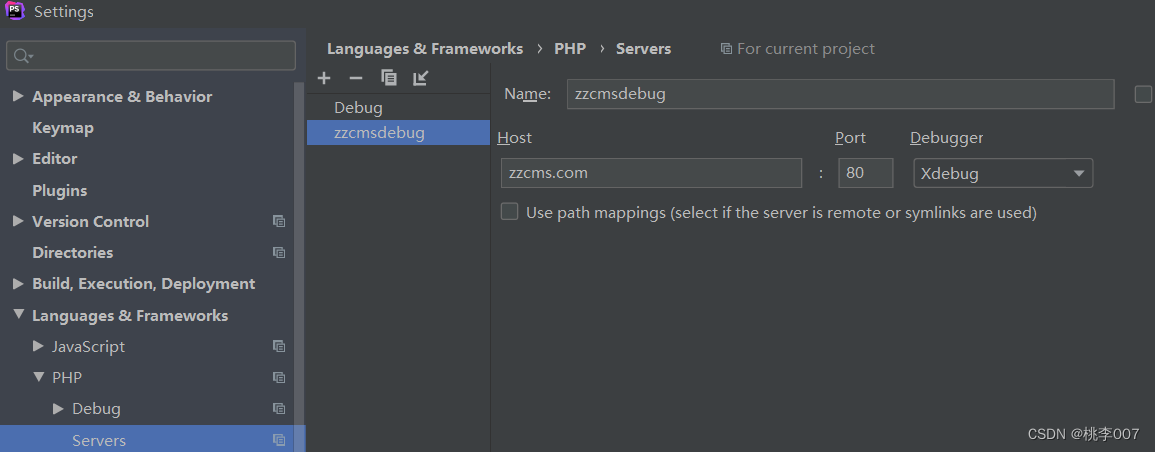
Debug,DBGp Proxy,按之前配置好的内容填入。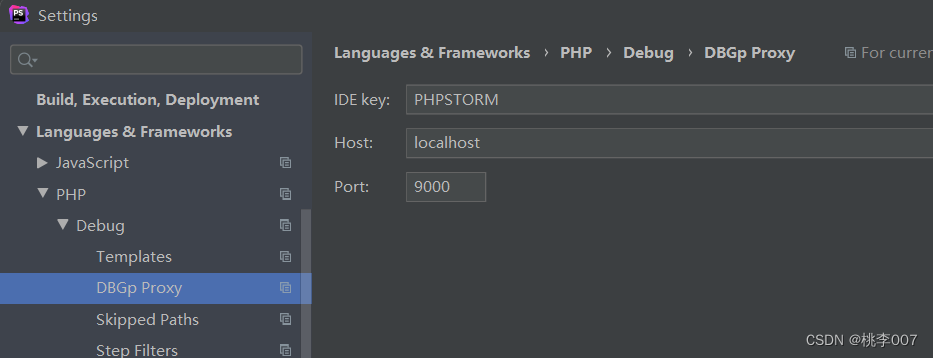
此处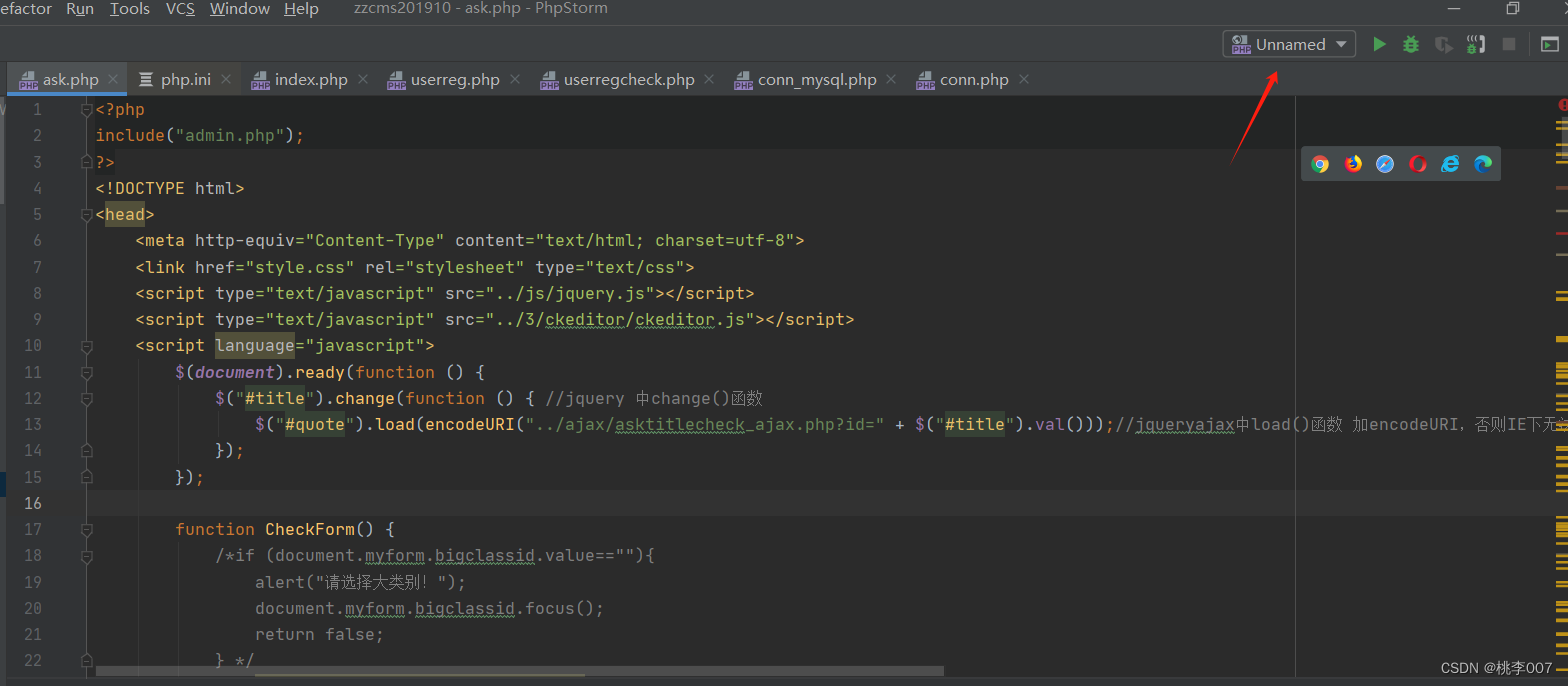
如果什么都没有就Edit选项
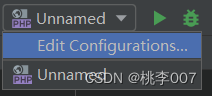
新建一个php web page。
Starturl选择网站根目录,server选择之前新建的zzcmsdebug,apply。
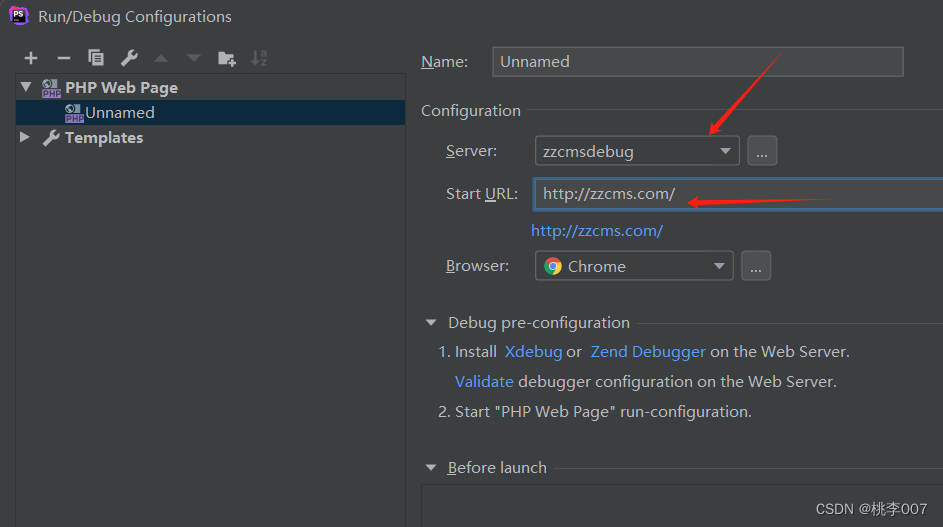
这里以zzcms/admin/ask.php为例子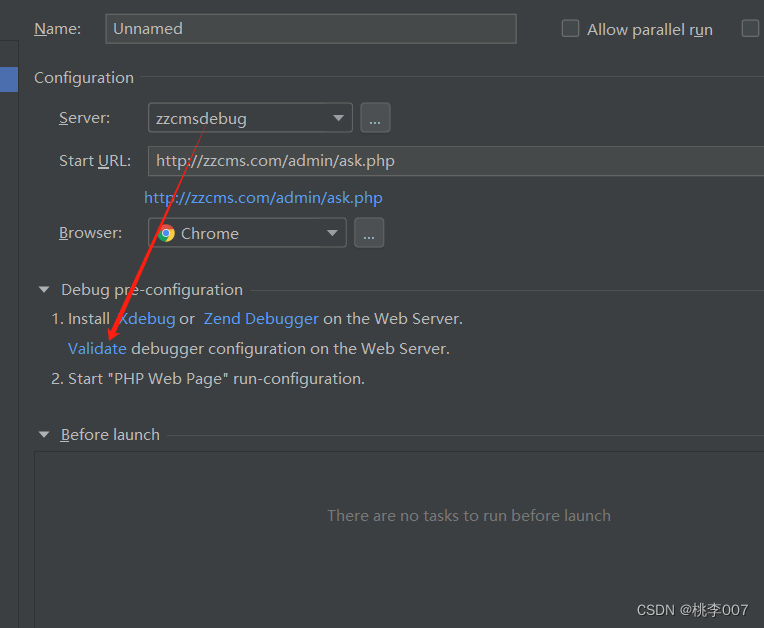
Validate进行测试,看看配置是否出现错误。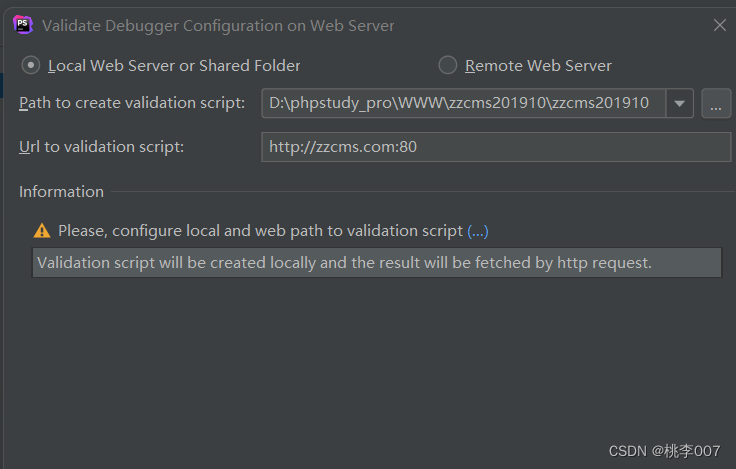
全部为绿色说明配置成功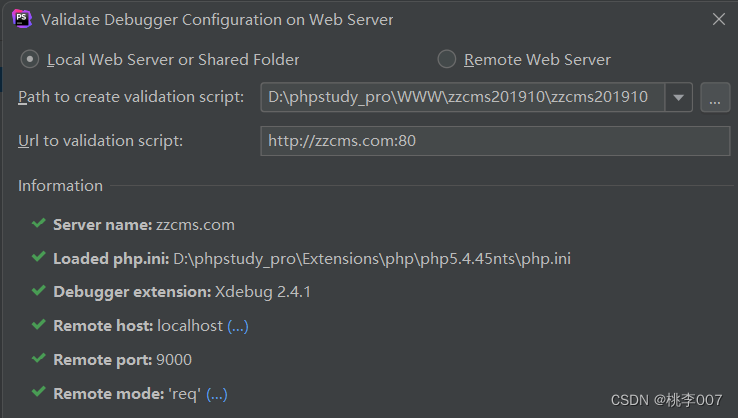
注意此时Loaded php.ini应该与你的phpstudy服务php版本一致,不然很有可能会出现问题。
如果出现以下情况: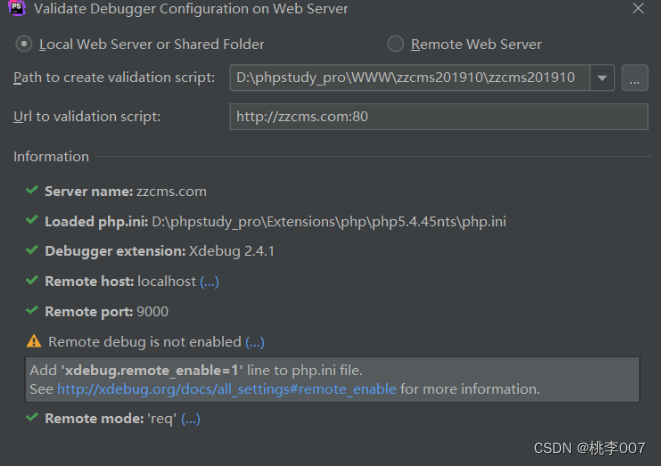
找到对应的php.ini文件,将其xdebug.romote_enable=Off修改为xdebug.romote_enable=On,
保存之后重启phpstudyweb服务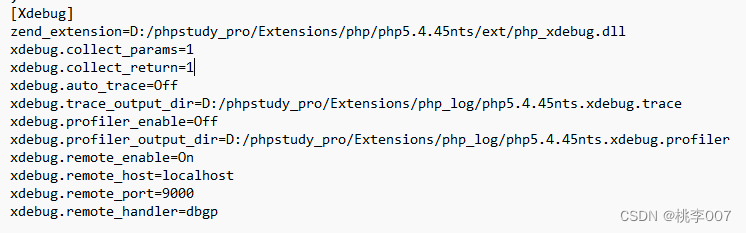
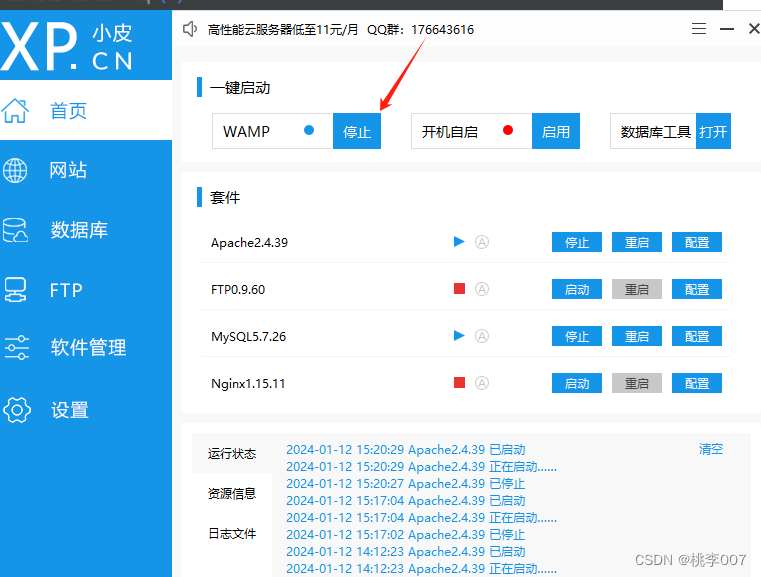
完成所有配置之后,右上角的小电话,甲壳虫。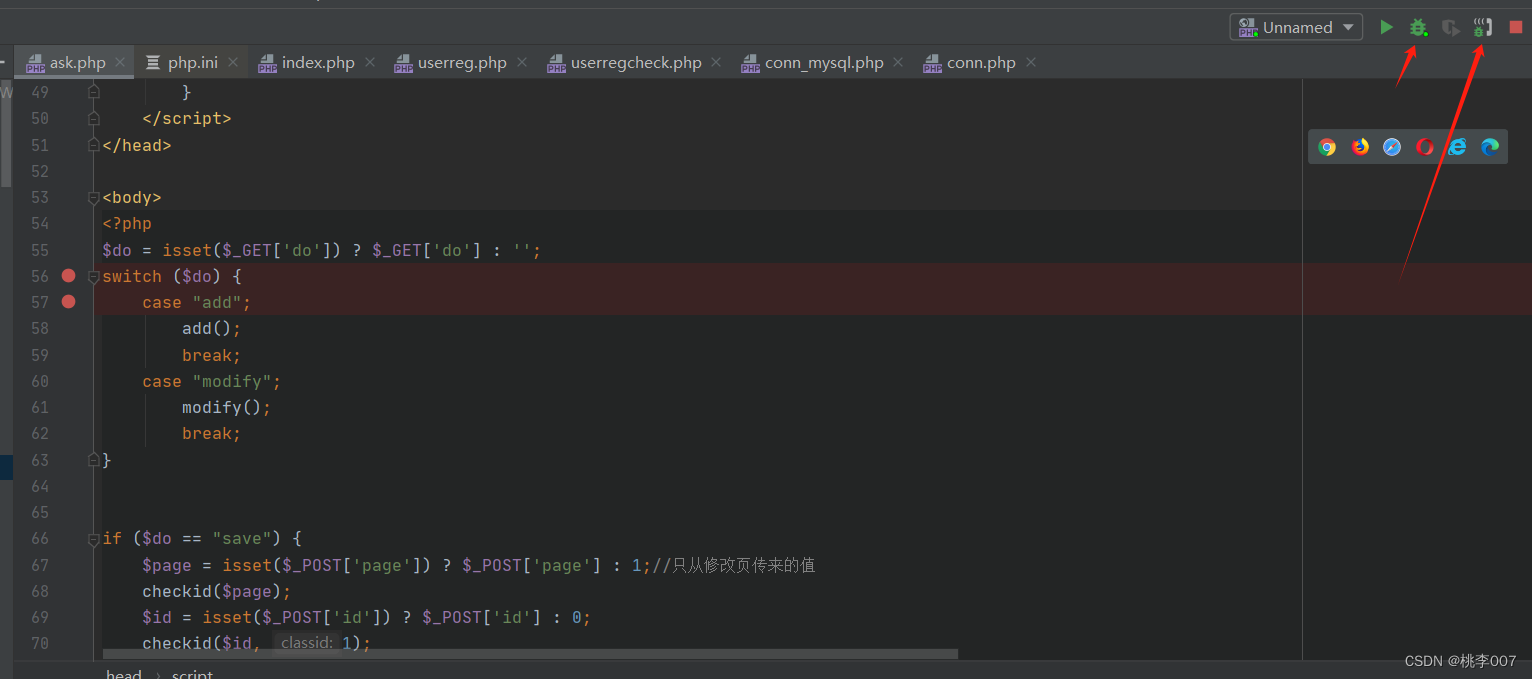
接下来就可以愉快的进行断点调试啦。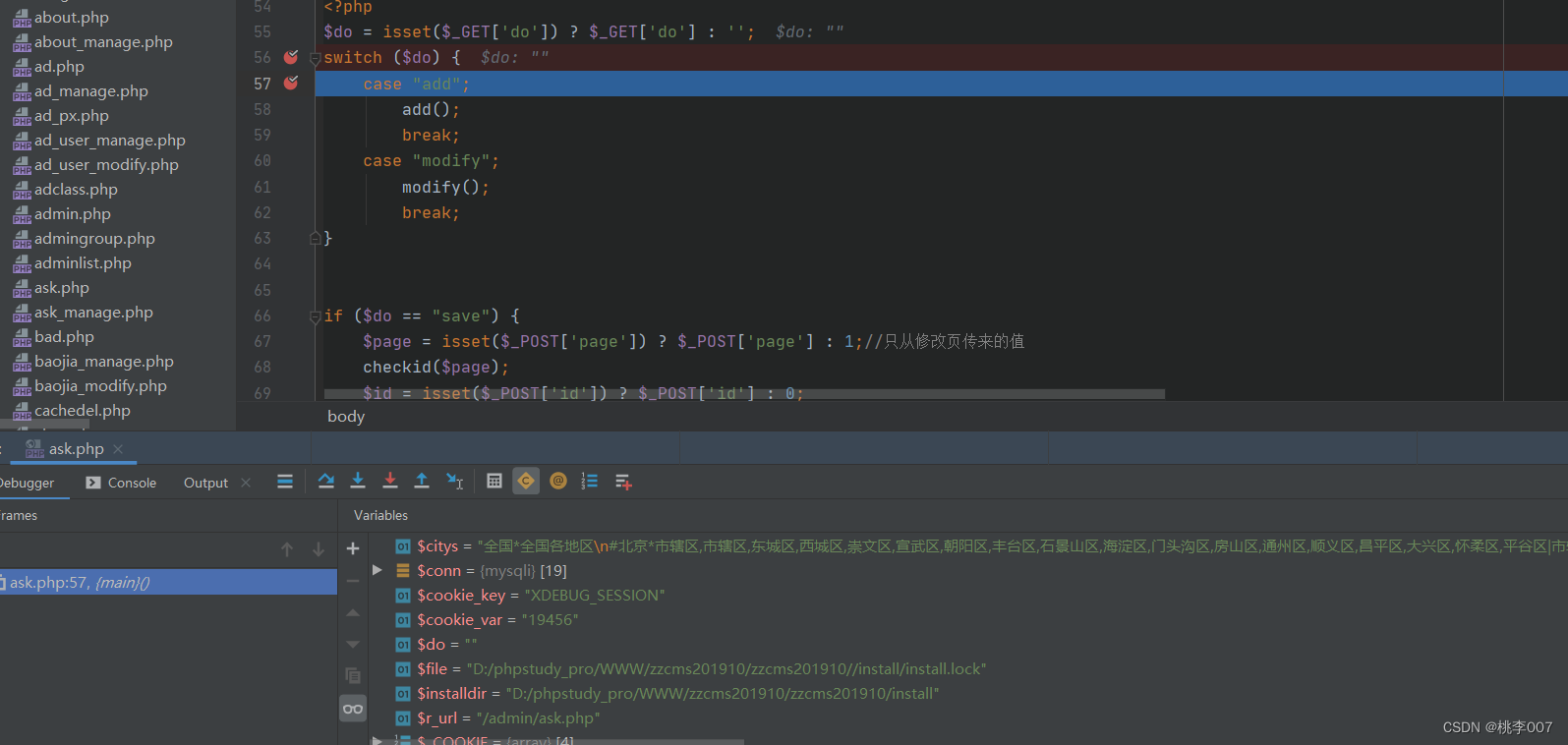

版权声明:本文内容由互联网用户自发贡献,该文观点仅代表作者本人。本站仅提供信息存储空间服务,不拥有所有权,不承担相关法律责任。如发现本站有涉嫌侵权/违法违规的内容, 请发送邮件至 举报,一经查实,本站将立刻删除。
如需转载请保留出处:https://sigusoft.com/phpstrom/3117.html